みなさんもwordpressにプラグインを利用していることと思います。
ブログ運営にはプラグインはある程度必須ですね。
でも、中には全く日本語化されていないプラグインがあります。
 はるこ
はるこていうか、もともとwordpress自体英語圏の開発なので、プラグインもほとんどが英語なんですけど。
英語力のある方は問題ないんですが、私のように高校生レベルの語学力ではプラグインの設定段階から苦労してしまいます。
そんな時、「これが日本語だったら。」と思ったことも何度かあります。
 けーさん
けーさんプラグインの利用者が多いい場合は、ネットにも設定方法などが紹介されているのでさして困りませんが、利用者の少ないプラグインの場合ホンとに不安になる。
そこで、プラグインの日本語化を思いつくのですが、今回はそのプラグインの日本語化についてのお話しです。
制作者にもよりますが、プラグインは更新されれば日本語対応されるケースが多いので、あえて日本語パッケージをダウンロードしなくてもいいし、設定画面などの日本語化はブラウザの翻訳機能を使えば簡単です。
プラグイン日本語化の方法
プラグインの日本語化にはいくつかの方法がありますのでとりあえず紹介しておきます。
- wordpress.orgから日本語パッケージをダウンロード
- 翻訳プラグインを使う
- ブラウザの翻訳機能に頼る
などです。
日本語パッケージをダウンロード
wordpressの英語プラグインを無償で日本語に翻訳されている方がおられます。
その翻訳パッケージを利用する方法です。
パッケージのダウンロード方法
まず初めにwordpressの英語版サイトのプラグインページにアクセスします。
アクセスしたら検索ボックスに、対象のプラグイン名(ここでは例としてBetter Search replace)を入力しプラグインを探す。
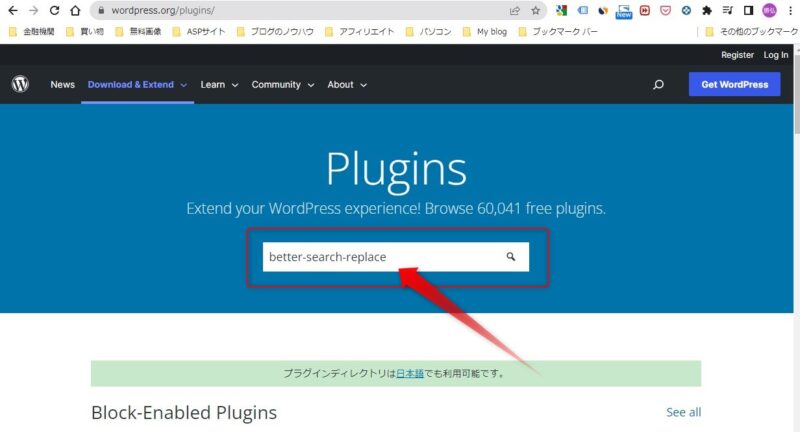
対象のプラグインを見つけクリック、
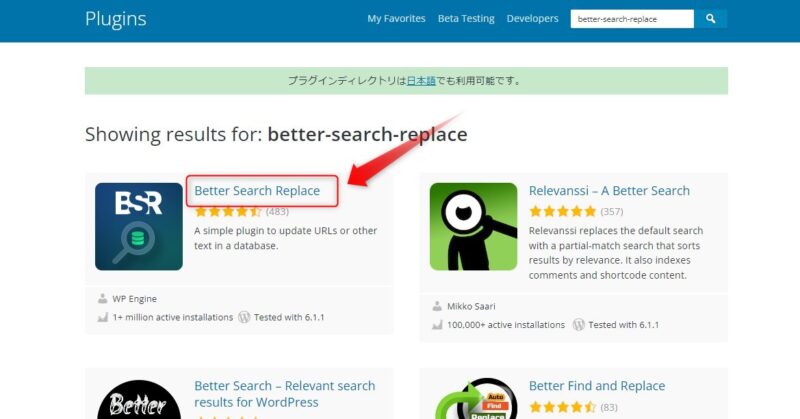
プラグインページにある「翻訳の改善にご協力ください。」部分をクリック、
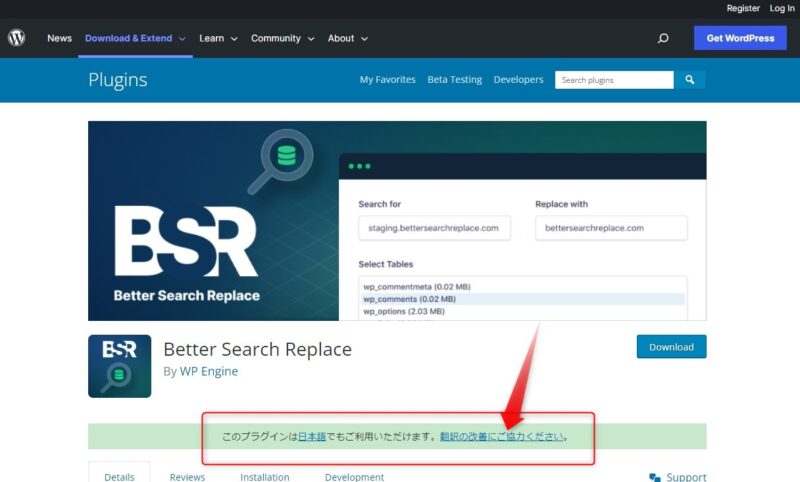
するとプラグインの翻訳状況が表示されます。
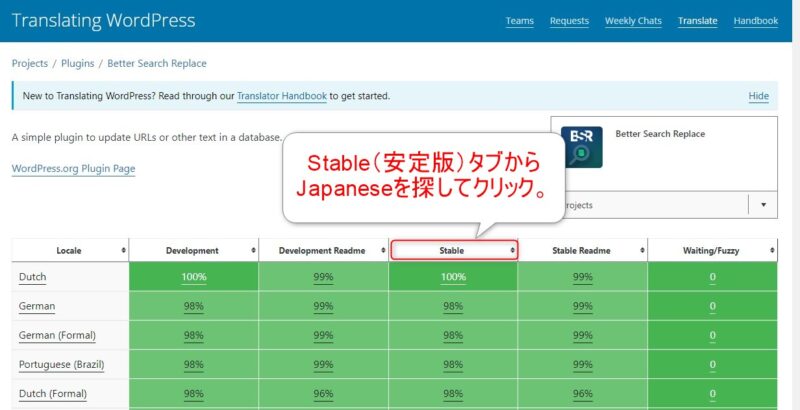
上段のStableタブの中からJapaneseを探して、○○%の部分をクリック、
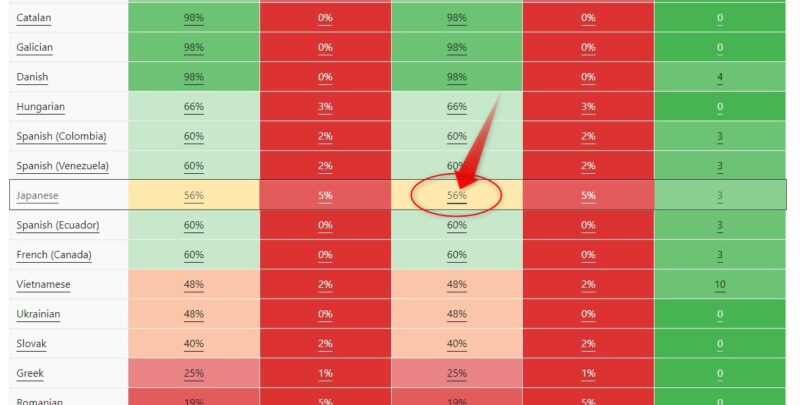
次の画面の下の方から、ダウンロードするファイルを選択し、Exportを押します。
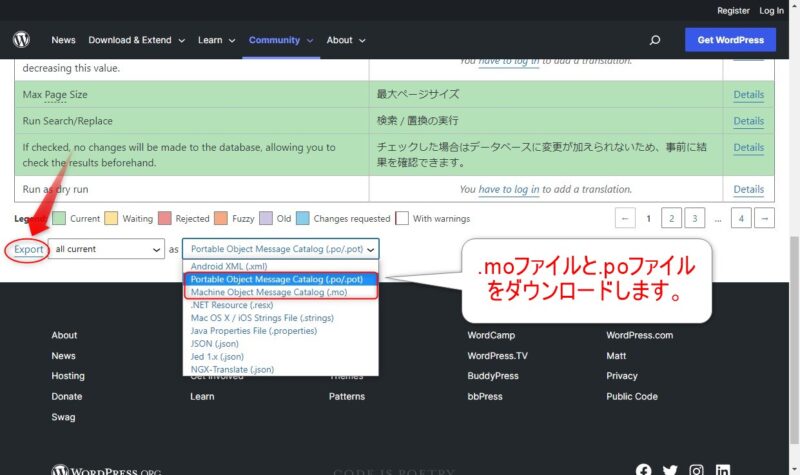
ダウンロードするファイルは、Portable Object….(.po/.pot)とMachine Object….(.mo)の2つです。
* .poや.moは言語ファイルです。
サーバーにアップロード
ダウンロードしたファイルはそれぞれ次のようにリネームしておきます。
wp-plugins-better-search-replace-stable-ja.po
☟
better-search-replace-ja.powp-plugins-better-search-replace-stable-ja.mo
☟
better-search-replace-ja.mo はるこ
はるこリネームと言っても、wp-pluginsとstableを消すだけ。
次に、リネームしたファイルを使っているサーバーにFTPソフトでアップロードします。
アップロードする場所は、
public_html>wp-content>languages>pluginsです。
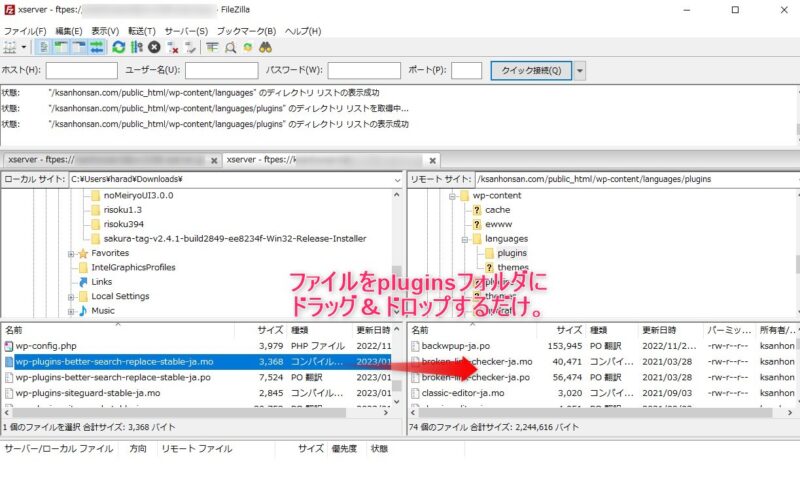
 はるこ
はるこある程度日本語化されているプラグインは、.poファイルや.moファイルが既にサーバーのlanguages>pluginsに存在してます。
すでに同名の.poファイルや.moファイルがある場合は、上書き保存で大丈夫です。
アップロードしたら日本語化できているか確認してください。
wordpressのプラグインの日本語翻訳は、有志による無償提供ですので100%翻訳できていないケースもよくあります。まあStableが50%以上なら日本語パッケージをダウンロードしてみる価値はあると思いますが、数%しかないようなパッケージはダウンロードしてもあまり意味がありません。
翻訳プラグイン
wordpressのプラグイン日本語パッケージの中でも数パーセントしか翻訳されていないプラグインがあります。
そんな時は、翻訳プラグインを利用すれば翻訳できます。
代表的な翻訳プラグインは
- Loco Translate
- My WP Translate
などです。
▼Loco Translateの使い方はこちらが分かりやすいです。

課金に注意
Loco Translateは無料で利用できるプラグインですが、翻訳を自動で実行させるには、Google TranslateなどのAPIキーが必要になります。
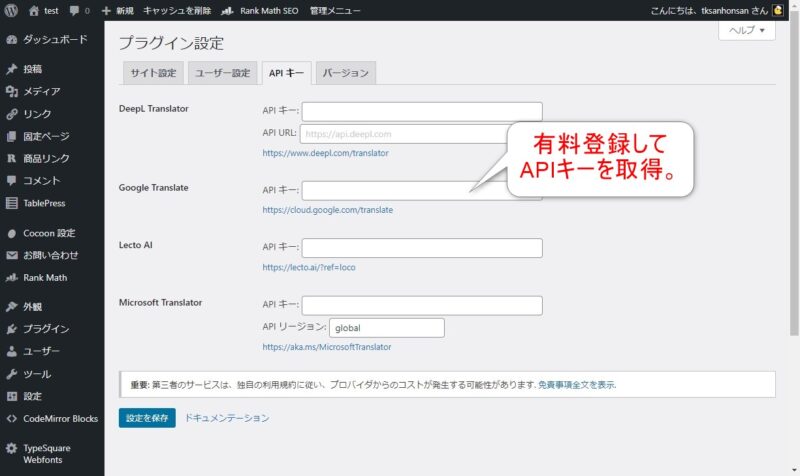
Googl TranslateのAPIキーを取得するには、有料登録が必要になりますので注意してください。
結局翻訳プラグインはおすすめしない
正直に言って、単純にプラグインを日本語化したいだけの場合、上記のプラグインを敢えて利用する価値はありません。
課金すれば自動で楽々翻訳できますが、そこまでする必要もありません。
 はるこ
はるこ手動でいちいち翻訳しないといけないなら、プラグイン利用する意味があまり無いわね。
 けーさん
けーさん自分で翻訳できるほどの英語力があるなら、はじめからプラグインも必要ないです。
翻訳プラグインは、ウェブデザイナーやプラグイン開発者にとっては有益なプラグインだとは思いますが、一般のwordpressユーザーにはさほど必要ないでしょう。
また言語ファイル(.poや.moファイル)の編集がどうしても必要な場合には、無料のソフトウェアPoeditで十分です。
Chromeの翻訳機能
ブラウザにChrome、Edgeを使っている方は、翻訳機能が使えます。
例えばプラグインの設定画面を表示して、何もないところを右クリックします。
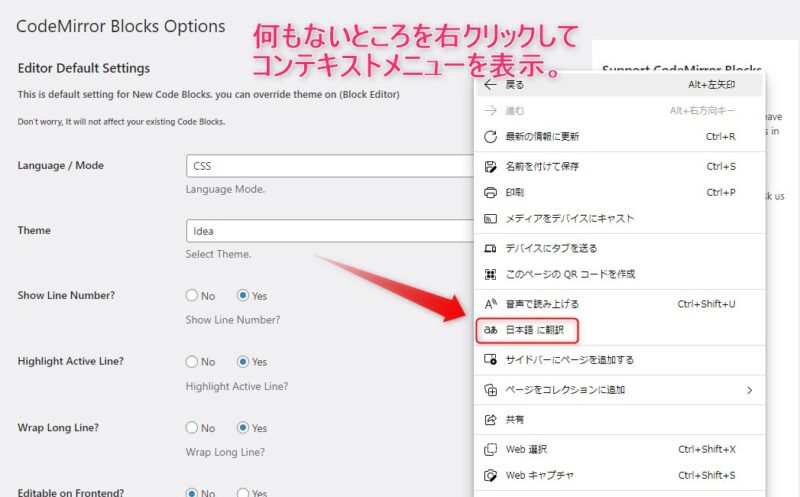
コンテキストメニューの中に、「日本語に翻訳」がありますのでそれをクリックすると自動でページ内の英語が日本語に翻訳されます。
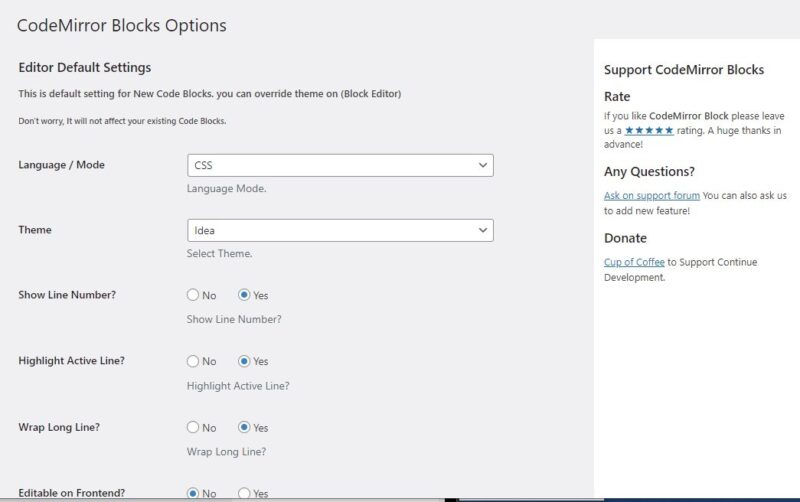
上図の英語画面が、
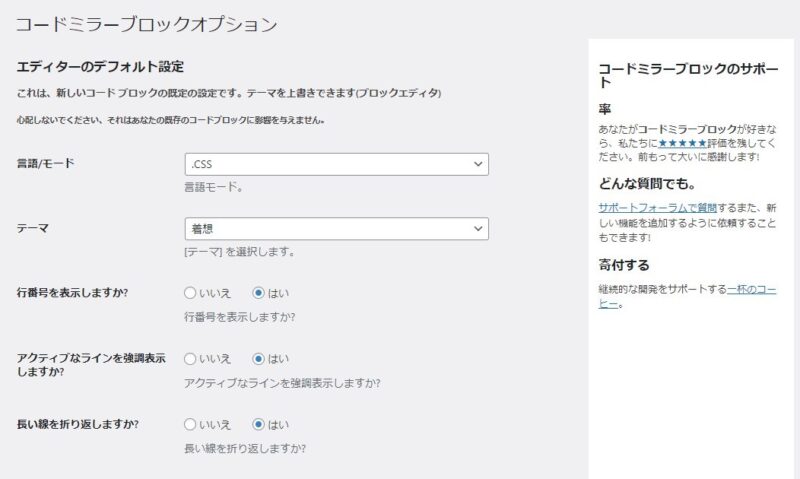
このように日本語に訳されます。
 はるこ
はるこ翻訳精度は多少落ちるけど、十分理解できる範囲ですね。
ブラウザのChromeでもEdgeでも翻訳精度はあまり変わりません。これで設定項目は十分理解できると思います。
まとめ

今回は、wordpress英語版プラグインの日本語化についてお話ししました。
結論を言いますと、
日本語化はブラウザの翻訳機能で十分。(Chrome、Edge)
わざわざ日本語パッケージをダウンロードすることも、翻訳プラグインを利用する必要もありません。
 けーさん
けーさん日本語翻訳だけなら手間が増えるだけ。
 はるこ
はるこもし翻訳を編集したいならPoeditを使ってね。
ブラウザの日本語翻訳機能も日々精度が上がっていますので、ぜひこのありがたい機能を有効に使いましょう。
今回は以上です。
この記事がどなたかのお役に立てればうれしいです。
それでは



コメント